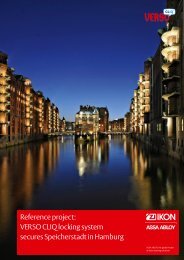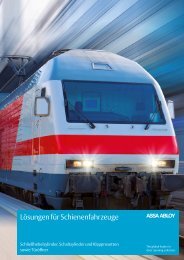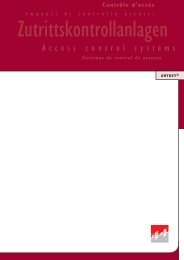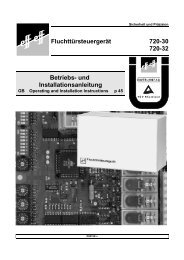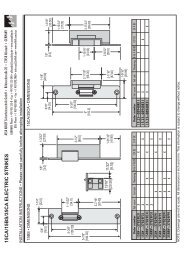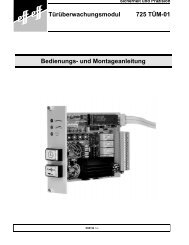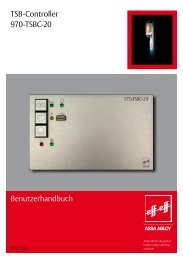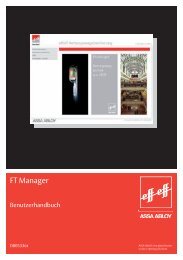OPENDO neo Installations- und Bedienungsanleitung - Ikon
OPENDO neo Installations- und Bedienungsanleitung - Ikon
OPENDO neo Installations- und Bedienungsanleitung - Ikon
Erfolgreiche ePaper selbst erstellen
Machen Sie aus Ihren PDF Publikationen ein blätterbares Flipbook mit unserer einzigartigen Google optimierten e-Paper Software.
Zeitbegrenzte Zutrittsberechtigung für Personen festlegen<br />
Es ist möglich, einer Person eine zeitbegrenzte Zutrittsberechtigung zu hinterlegen.<br />
Führen Sie folgende Schritte aus, um für eine Person den Berechtigungszeitraum zu definieren:<br />
1. Wählen Sie eine Person in der Zutrittsmatrix aus<br />
2. Klicken Sie mit der rechten Maustaste auf den Namen der Person <strong>und</strong> wählen sie Gültigkeit<br />
setzten<br />
3. Im Fenster Gültigkeit die entsprechenden Von/Bis-Daten festlegen.<br />
4. Klicken Sie auf OK<br />
Zeitbegrenzte Zutrittsberechtigung für Personen aufheben<br />
Führen Sie die folgenden Schritte aus, um den die zeitbegrenzte Zutrittsberechtigung für Personen<br />
zu löschen:<br />
1. Wählen Sie eine Person in der Zutrittsmatrix aus<br />
2. Klicken Sie mit der rechten Maustaste auf den Namen der Person <strong>und</strong> wählen sie Gültigkeit<br />
löschen<br />
3. Die Berechtigung ist nun gelöscht<br />
Zeitbegrenzte Zutrittsberechtigung für mehrere Personen festlegen<br />
Es ist möglich, gleichzeitig für mehrere Personen eine zeitbegrenzte Zutrittsberechtigung festzulegen.<br />
Wählen Sie mehrere Personen wie folgt aus:<br />
1. Personen in der Zutrittsmatrix per „Click & Drag“ auswählen.<br />
2. Oder Strg + Rechtsklick, um nicht zusammenhängende Felder auszuwählen<br />
D0059503 59